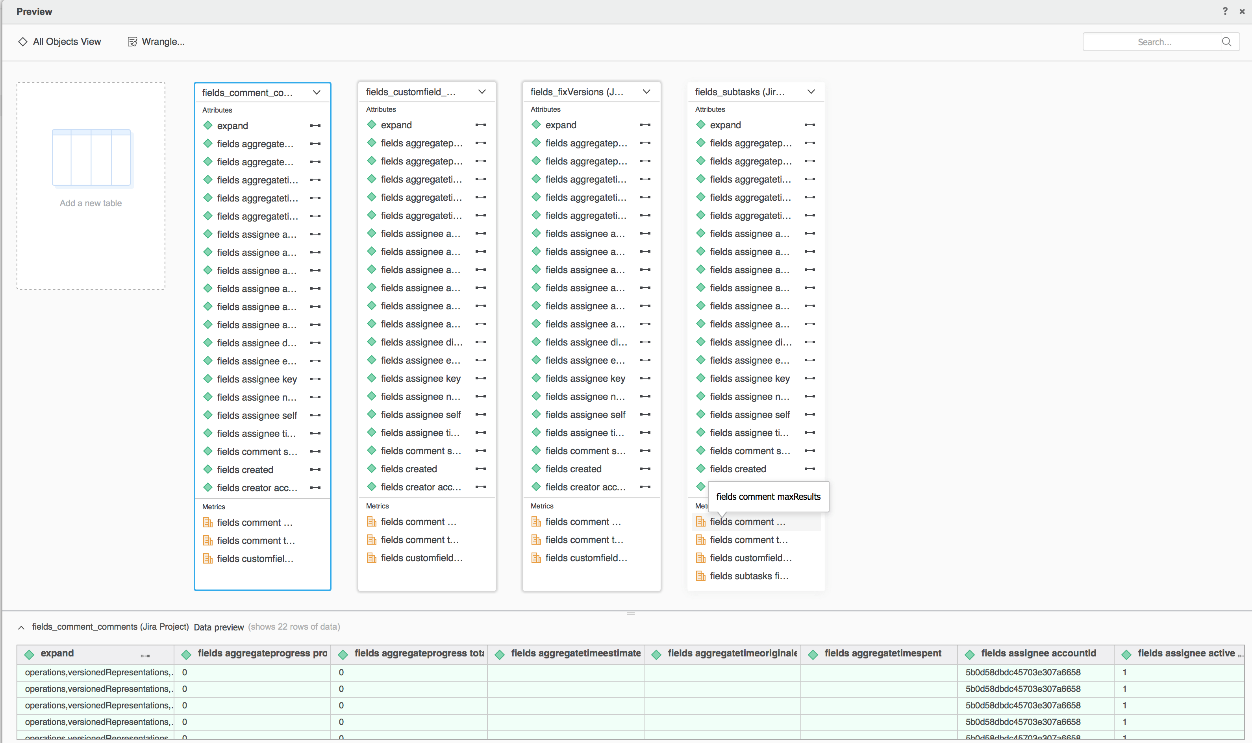MicroStrategy ONE
Usar o conector Jira
Começando em MicroStrategy ONE Atualização 12, você pode usar o conector Jira como parte do nova experiência de importação de dados. Se você estiver usando uma versão anterior MicroStrategy ONE Atualização 12, veja Use o Jira Connector antes MicroStrategy ONE Atualização 12.
Confira os seguintes tópicos para começar:
Configurar parâmetros para Jira na importação de dados antigos
Ver MicroStrategy Conectores de dados comunitários para configurar o conector Jira.
Importar dados do Jira
Depois de configurar os parâmetros necessários, você pode começar a importar dados. Este recurso só está disponível quando a nova experiência de importação de dados está habilitada.
- Abra o Janela da estação de trabalho.
- Garanta que Ajuda > Habilite a nova experiência de importação de dados está ativado.
- No painel de navegação, clique em
 , ao lado de Conjuntos de dados.
, ao lado de Conjuntos de dados. - Escolha um Ambiente, Projeto, e Cubo de importação de dados.
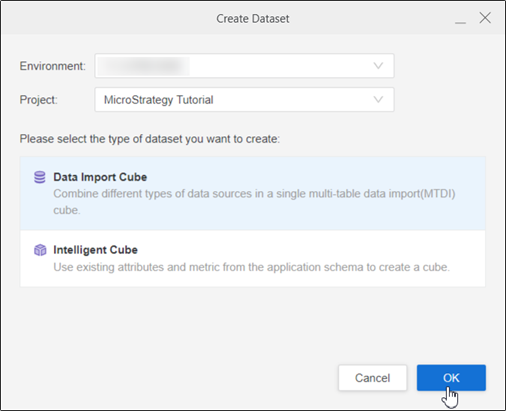
- Clique em OK.
- Escolher Nuvem Jira de Serviços suspenso.
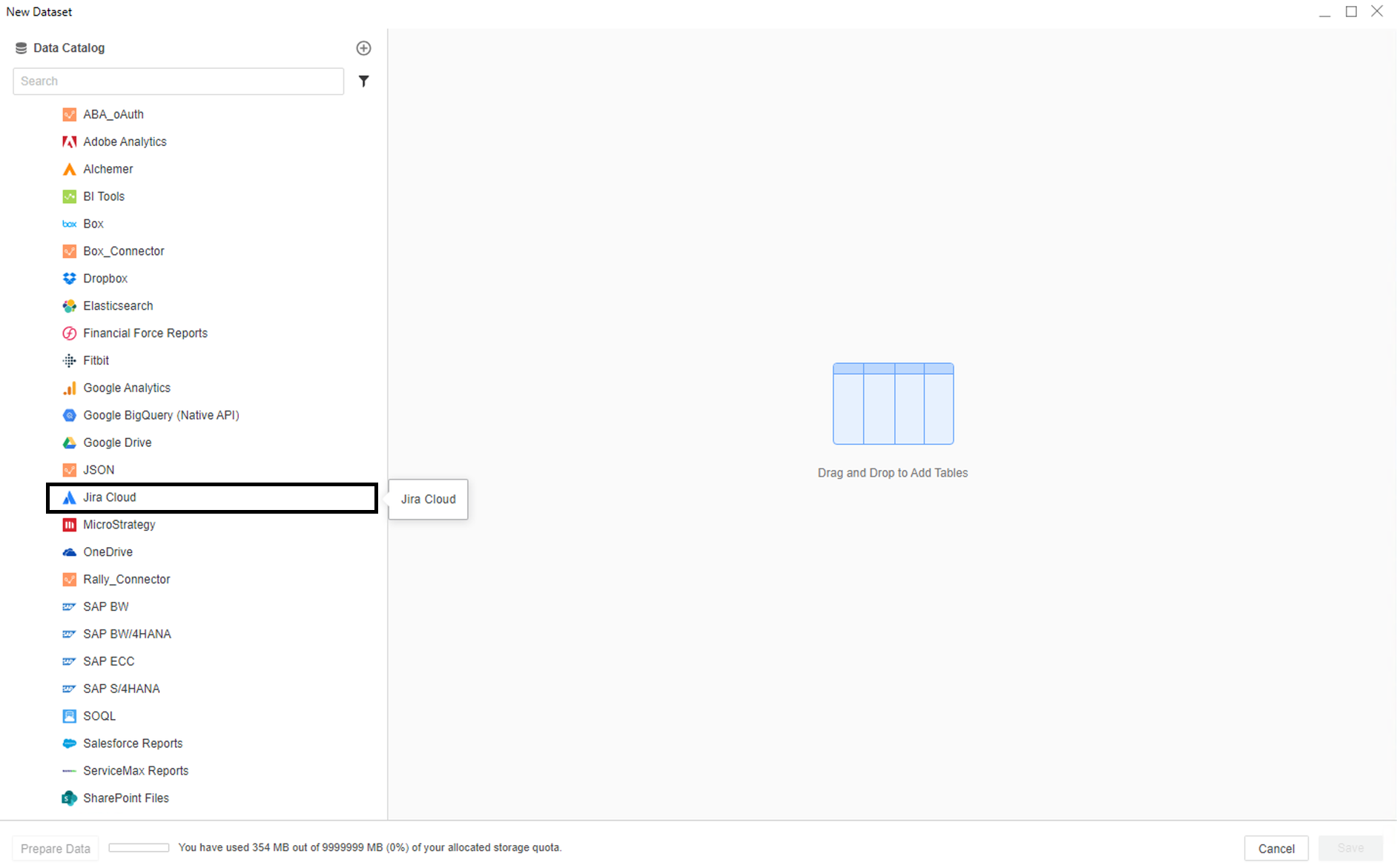
- Faça login em sua conta Jira e clique em Continuar.
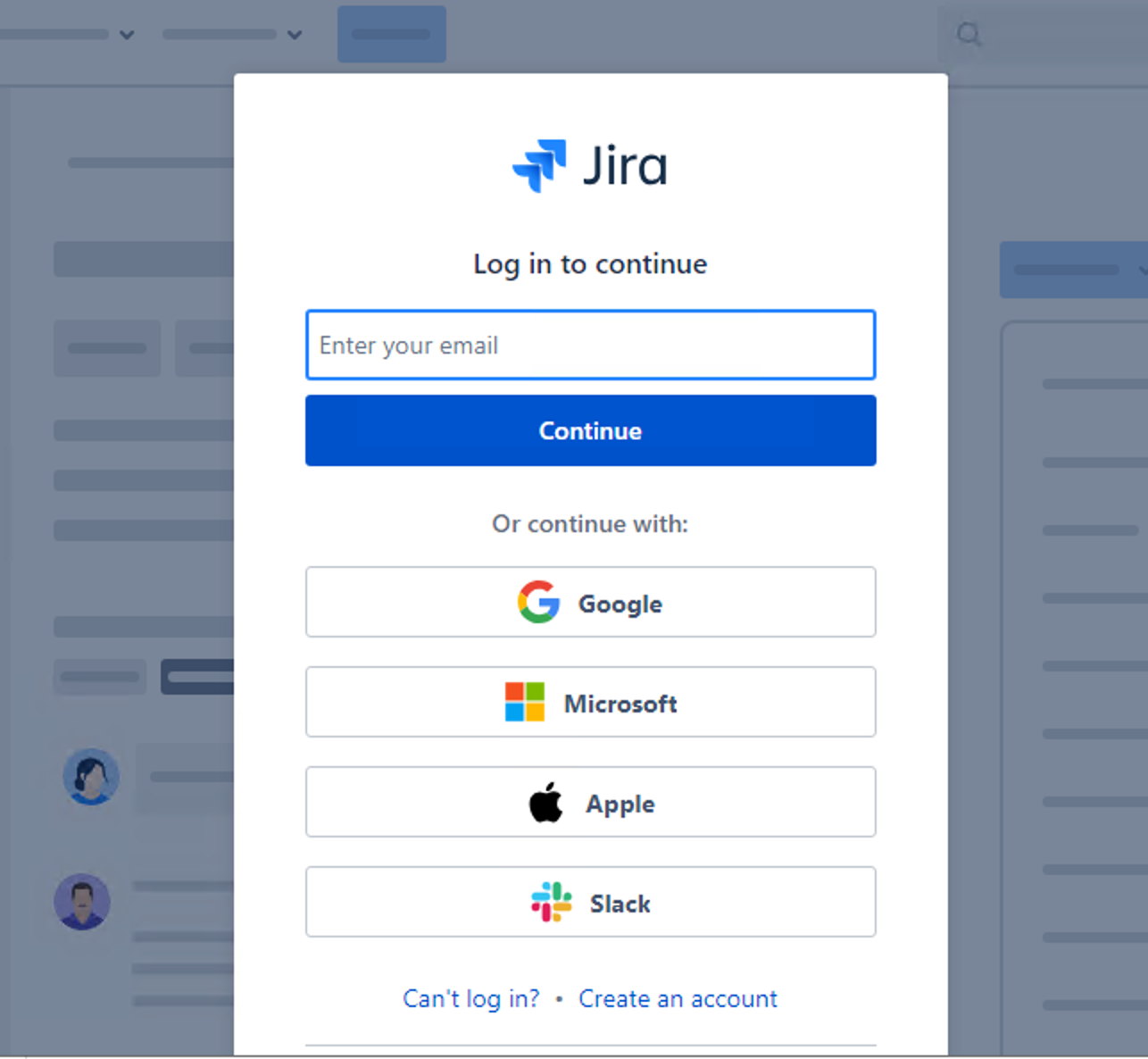
- Escolha um Projeto, o necessário Chaves importar e clique em Enviar.
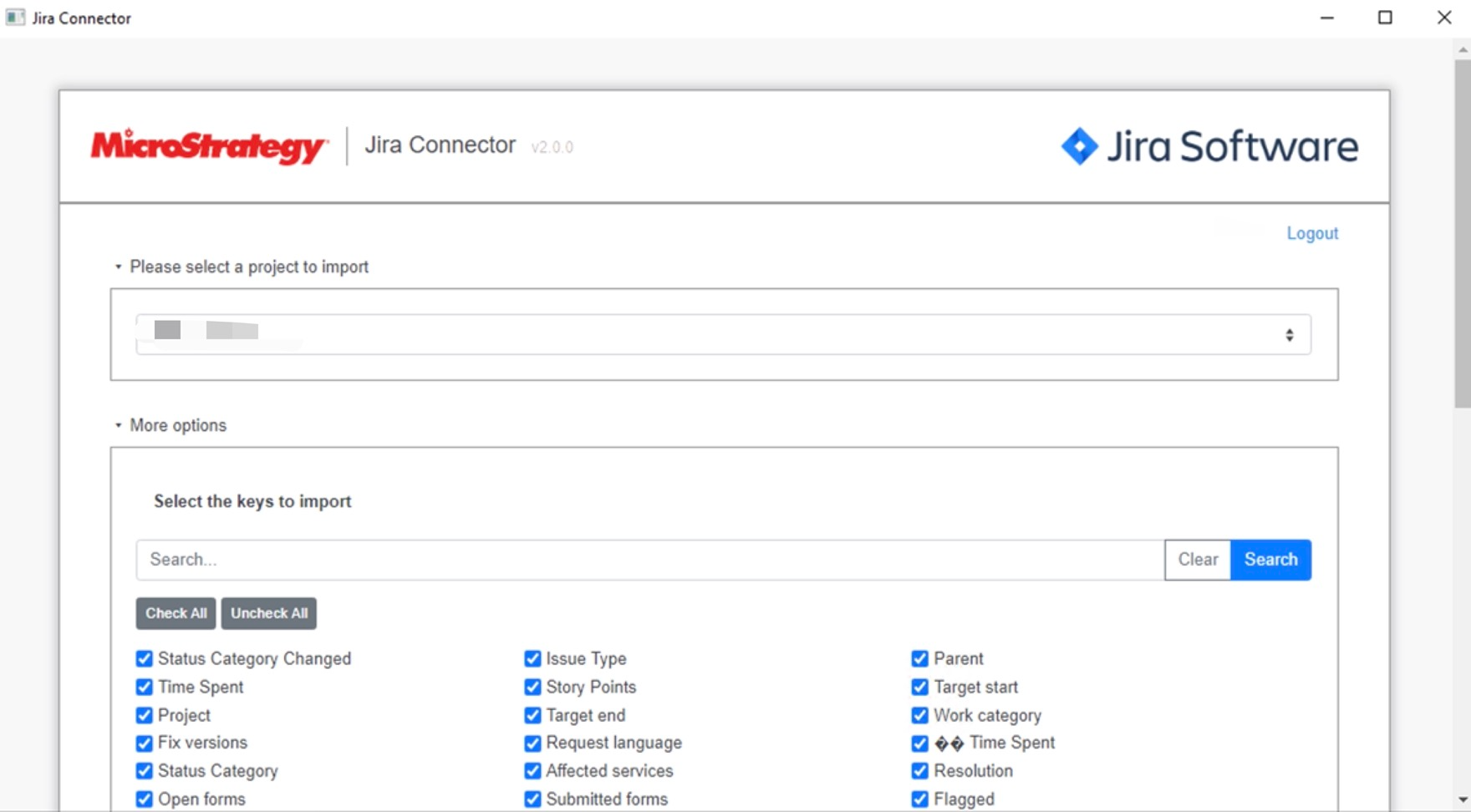
- Se necessário, clique Preparar dados para visualizar os dados de amostra e ajustar os tipos de coluna.
- Publique o cubo em MicroStrategy.
Use o Jira Connector antes MicroStrategy Atualização 12
Para usar o conector Jira com MicroStrategy Web, seu administrador deverá executar as etapas detalhadas no Configurar o Jira Cloud Connector tópico do MicroStrategy Web Ajuda de administração.
- Abra um painel novo ou existente.
- Selecione Adicionar Dados > Novos Dados.
- Clique no ícone do conector Jira na lista de fonte de dados.
- Faça login em sua conta Atlassian e clique em Permitir. A página do conector é aberta.
Você só precisa conceder permissão ao iniciar o Jira Cloud pela primeira vez.
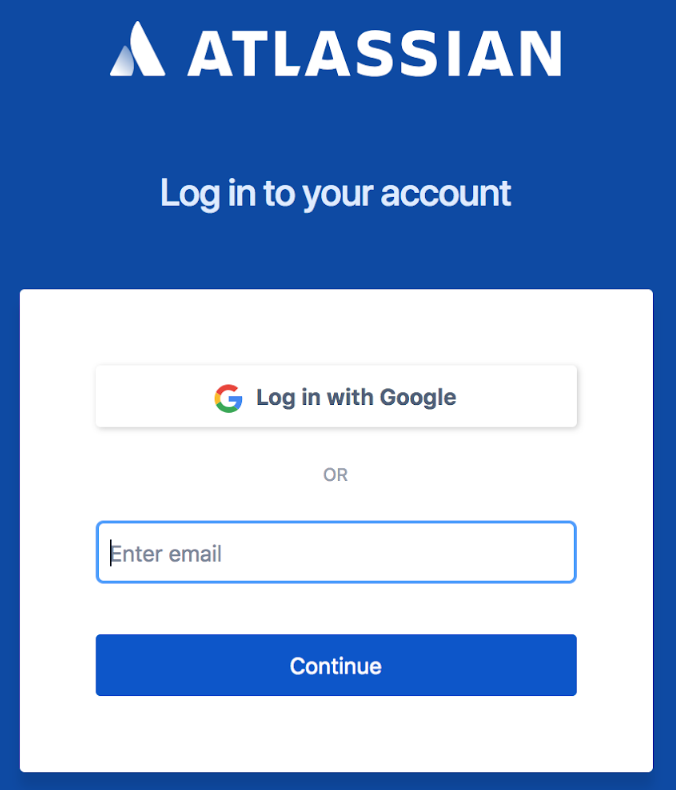
- Selecione um projeto na lista suspensa Selecione....
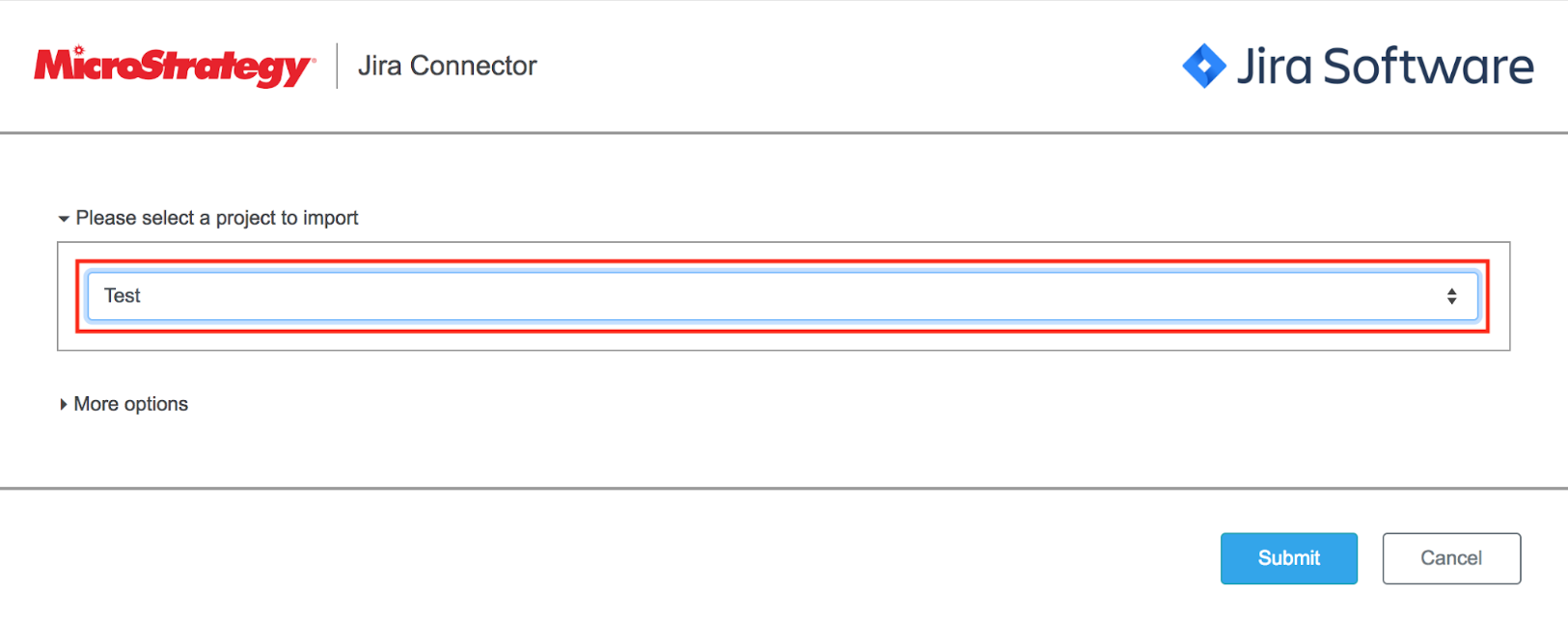
- Expanda Mais opções para ver todas as chaves disponíveis.

- Selecione as chaves para importar.
Todas as chaves são selecionadas por padrão. Existe um campo de filtro em tempo real no topo. Digite ou cole o nome do campo que você deseja localizar.
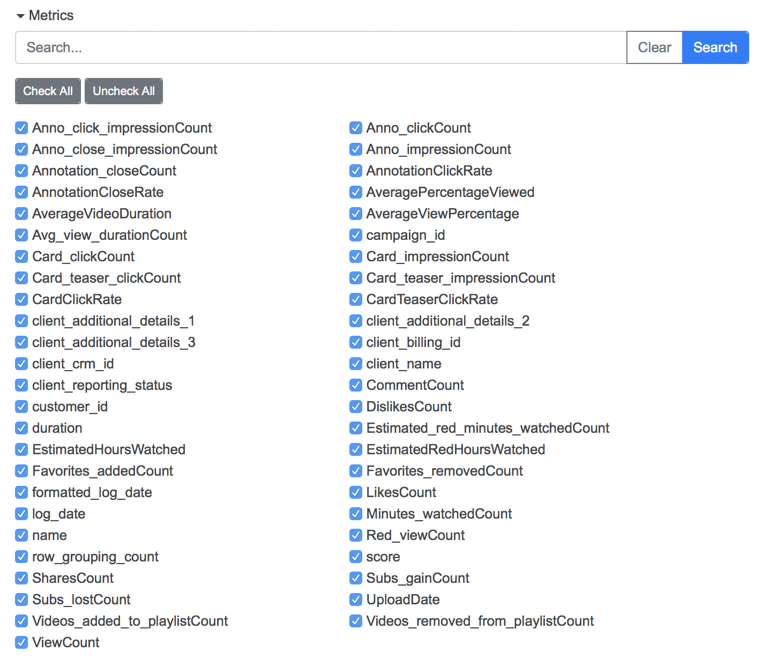
- Clique em Enviar.
- Selecione as planilhas para importar.
- Clique em Select (Selecionar). Aparece uma visualização de seus dados importados.

- Na caixa de diálogo Visualização, transforme seus dados e clique em Concluir.